Freagra mais go héasca ar ríomhphoist iomadúla a fuarthas ag an am céanna in Outlook
Kutools le haghaidh Outlook
An chuid is mó den am, ní mór duit freagra a thabhairt ar iliomad ríomhphoist a fhaightear leis an ábhar céanna. Le feidhm ionsuite Outlook, ní mór duit rialacha a chruthú chun an aidhm seo a bhaint amach, ach glacann sé sin ró-am. Anois, leis an Bulc Freagra fóntais de Kutools le haghaidh Outlook, is féidir leat freagra a thabhairt go héasca ar iliomad ríomhphoist a fhaightear ag an am céanna gan ríomhphoist a chruthú de láimh ceann ar cheann nó rialacha casta agus Tógann am a chruthú.
Freagra mais go héasca ar ríomhphoist iomadúla a fuarthas ag an am céanna in Outlook
Freagra mais go héasca ar ríomhphoist iomadúla a fuarthas ag an am céanna in Outlook
Le Kutools for Outlook 's Bulc Freagra fóntais, is féidir leat freagra a thabhairt go héasca ar iliomad ríomhphoist a fhaightear ag an am céanna in Outlook mar seo a leanas.
Kutools le haghaidh Outlook: Díghlasáil 100 uirlisí cumhachtacha le haghaidh Outlook. Triail 60 lá saor in aisce, gan teorainneacha.Faigh amach Tuilleadh... Bain triail as anois!
1. Chun an Freagra Bulc fóntais, cliceáil le do thoil Kutools > Bulc Freagra > Cruthaigh & Bainistigh Teimpléad Freagartha. Féach an pictiúr:
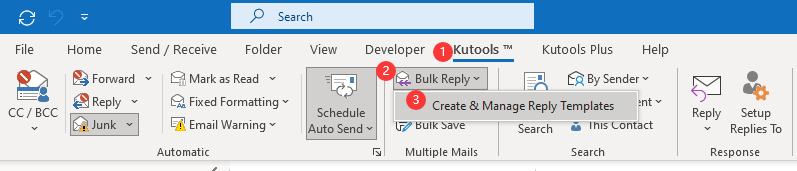
2. Sa popping suas Cruthaigh & Bainistigh Teimpléid Freagartha fhuinneog, cliceáil le do thoil ar an  cnaipe chun an Cruthaigh bosca dialóige. Sa Cruthaigh bosca dialóige, clóscríobh ainm sa bhosca ainm agus ansin cliceáil ar an OK cnaipe chun teimpléad freagartha nua a chruthú. Féach an pictiúr:
cnaipe chun an Cruthaigh bosca dialóige. Sa Cruthaigh bosca dialóige, clóscríobh ainm sa bhosca ainm agus ansin cliceáil ar an OK cnaipe chun teimpléad freagartha nua a chruthú. Féach an pictiúr:

3. Anois ní mór duit corp an ríomhphoist freagartha a chumadh. Agus an comhlacht ríomhphoist á chumadh agat, is féidir leat téacs do choirp a fhormáidiú tríd an ábhar a roghnú agus aon fhormáid téacs a roghnú sa bharra formáide téacs de réir mar a theastaíonn uait, agus ansin cliceáil ar an OK cnaipe chun an teimpléad freagartha nua a shábháil. Féach ar an scáileán:

4. Cliceáil chun na ríomhphoist iolracha a fhaightear a roghnú trí shealbhú Ctrl eochair ag an am céanna.

nótaí: Más mian leat freagra a thabhairt ar gach ríomhphost a fuarthas i bhfillteán ar leith, oscail an fillteán le do thoil agus ansin brúigh Ctrl + A eochracha ar an méarchlár chun gach ríomhphost a roghnú ag an am céanna.
5. Tá gach teimpléad freagartha cruthaithe liostaithe ar an Ribbon faoi Kutools cluaisín. Is féidir leat na teimpléid freagartha go léir a fheiceáil trí chliceáil Kutools > Bulc Freagra agus ansin roghnaigh do theimpléad freagartha atá ag teastáil ón liosta anuas.
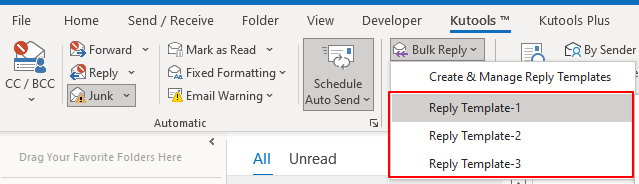
Is féidir leat cliceáil ar an Freagra cnaipe chun freagra a thabhairt ar sheoltóirí na ríomhphoist roghnaithe. Nó is féidir leat cliceáil ar an Freagra Gach cnaipe chun freagra mórchóir a thabhairt do na seoltóirí, faighteoirí Cc, agus faighteoirí Bcc na ríomhphoist roghnaithe.

nótaí:
- 1) Is féidir leat ainm teimpléad freagartha cruthaithe a chur in eagar tríd an teimpléad a roghnú agus ansin an Athainmnigh
 cnaipe sa Cruthaigh & Bainistigh Teimpléad Freagartha fuinneog. Féach an pictiúr:
cnaipe sa Cruthaigh & Bainistigh Teimpléad Freagartha fuinneog. Féach an pictiúr:

- 2) Is féidir leat teimpléad freagartha cruthaithe a scriosadh trína roghnú agus ansin an scriosadh a chliceáil
 cnaipe mar atá thíos an pictiúr a thaispeántar.
cnaipe mar atá thíos an pictiúr a thaispeántar.

- 3) Cliceáil Socruithe
 cnaipe chun an Roghanna bosca dialóige. Sa Roghanna bosca dialóige, is féidir leat seiceáil nó Díthiceáil an Bog na ríomhphoist roghnaithe chuig fillteán sonraithe tar éis dóibh freagra a thabhairt rogha. Cuidíonn an rogha seo leis na ríomhphoist roghnaithe a bhogadh chuig fillteán sonraithe tar éis freagra a thabhairt.
cnaipe chun an Roghanna bosca dialóige. Sa Roghanna bosca dialóige, is féidir leat seiceáil nó Díthiceáil an Bog na ríomhphoist roghnaithe chuig fillteán sonraithe tar éis dóibh freagra a thabhairt rogha. Cuidíonn an rogha seo leis na ríomhphoist roghnaithe a bhogadh chuig fillteán sonraithe tar éis freagra a thabhairt.


Má roghnaíonn tú an Iarr fillteán i gcónaí rogha, tar éis ríomhphoist a fhreagairt leis an ngné Bulk Reply, a Roghnaigh Fillteán nochtfaidh bosca dialóige duit fillteán a roghnú chun na ríomhphoist roghnaithe a shábháil.

Taispeántas: ollfhreagairt ar ríomhphoist iolracha nó ríomhphoist uile ag Outlook ag an am céanna
Leid: San Fhíseán seo, Kutools cuirtear cluaisín le Kutools le haghaidh Outlook. Má theastaíonn sé uait, cliceáil le do thoil anseo triail saor in aisce 60 lá a bheith agat gan teorainn!
Uirlisí Táirgiúlachta Oifige is Fearr
Kutools le haghaidh Outlook - Níos mó ná 100 Gnéithe cumhachtacha chun do Outlook a shárú
🤖 Cúntóir Ríomhphoist AI: Ríomhphoist pro toirt le draíocht AI - aon-cliceáil chun freagraí genius, ton foirfe, máistreacht ilteangach. Trasfhoirmigh ríomhphost gan stró! ...
📧 Uathoibriú Ríomhphoist: As Oifig (Ar fáil do POP agus IMAP) / Sceideal Seol Ríomhphoist / Auto CC/BCC de réir Rialacha Agus Ríomhphost á Sheoladh / Auto Ar Aghaidh (Ardrialacha) / Beannacht Auto Cuir leis / Scoilt Ríomhphoist Ilfhaighteoirí go huathoibríoch i dTeachtaireachtaí Aonair ...
📨 Bainistíocht Ríomhphost: Ríomhphoist a Athghairm go héasca / Bloc Ríomhphoist Scam ag Ábhair agus Daoine Eile / Scrios Ríomhphoist Dúblacha / Cuardach Casta / Comhdhlúthaigh Fillteáin ...
📁 Ceangaltáin Pro: Sábháil Baisc / Baisc Dícheangail / Comhbhrú Baisc / Auto Sábháil / Auto Dícheangail / Comhbhrúite Auto ...
🌟 Draíocht Chomhéadain: 😊Níos mó Emojis Pretty and Cool / Treisiú Do Tháirgiúlacht Outlook le Radhairc Tabbed / Íoslaghdaigh Outlook In ionad Deiridh ...
???? Wonders aon-cliceáil: Freagair Gach Duine le Ceangaltáin Isteach / Ríomhphoist Frith-Iascaireachta / 🕘 Taispeáin Crios Ama an tSeoltóra ...
👩🏼🤝👩🏻 Teagmhálaithe & Féilire: Baisc Cuir Teagmhálacha Ó Ríomhphoist Roghnaithe / Roinn Grúpa Teagmhála ar Ghrúpaí Aonair / Bain Meabhrúcháin Breithlá ...
Thar Gnéithe 100 Fan le do Thaiscéalaíocht! Cliceáil Anseo le Tuilleadh Amach.

